Řešil jsem návod, jak skrýt účet na přihlašovací obrazovce, bohužel jsem si nezjistil to, že musíte mít další administrátorský účet, jinak si ten stávající zablokujete a do počítače se nedostanete. Naštěstí se mi po celém dni pátrání a googlení povedlo tento problém vyřešit a pokud by vás potkalo něco podobného, zde je řešení.
Jak se to stalo
Pokud máte v počítači více uživatelských účtů a chtěli byste třeba některý z nich skrýt, stačí otevřít příkazový řádek a zadat příkaz:
user name „VÁŠ ÚČET“ /active :no
Samozřejmě bez těch uvozovek.
A abyste věděli, že ani ajťák není neomylný, udělal jsem to na jediném přístupu, který na notebooku mám :) Po restartu naskočila právě tato hláška, že Váš účet byl zakázán obraťte se na správce systému.
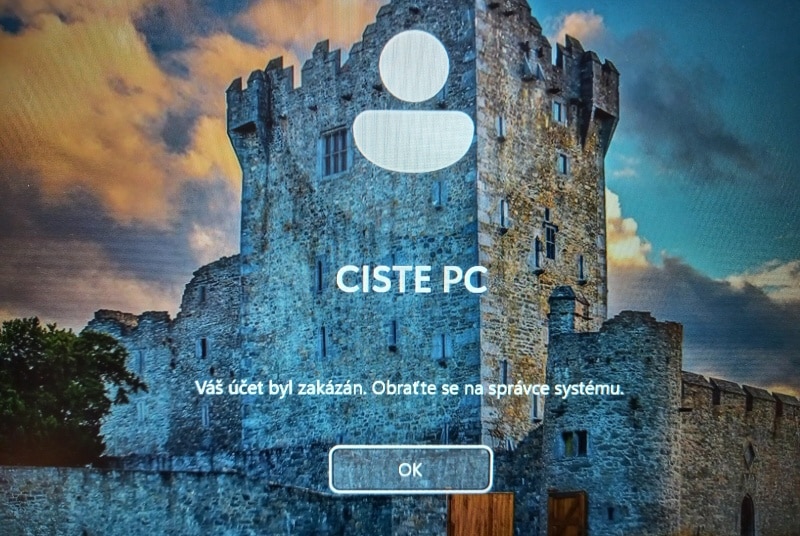
Jak znovu aktivovat účet ve Windows
Jednou z možností je aktivovat skrytý účet Administrator, nastavit mu heslo a přes něj to dál řešit. S tím jsem ale nepochodil, takže jsem hledal v Google řešení a nakonec jich spojil několik dohromady, v jednom návodu jsem to nikde ani na CZ webech ani v zahraničí nenašel.
Řešení
Na přihlašovací obrazovce, kde se vám ukazuje tato hláška, držte klávesu Shift a klikněte na Restart.
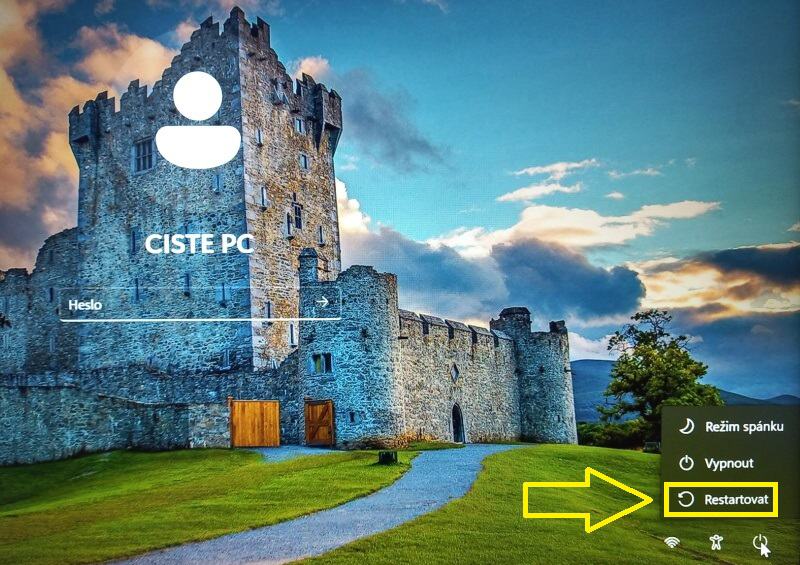
Windows po restartu najede do této tabulky.

Dále pokračujte na volbu Odstranit potíže, zde zvolte Upřesnit možnosti.

A nakonec tady rozklikněte volbu Příkazový řádek.

V příkazovém řádku napište příkaz NET USER, čímž se vám zobrazí všechny účty v počítači. Ten můj tam ale nebyl vidět, tak jsem si založil účet nový, např. původní byl CISTEPC (s malými písmeny), tak jsem si založil CISTEPC2.
To uděláte příkazem net user cistepc2 * /add
Ta hvězdička je tam kvůli tomu, abyste mohli hned i zadat heslo.
Účet nezapomeňte také aktivovat příkazem
user name „VÁŠ ÚČET“ /active :yes
Nyní stačí pc restartovat. Pokud byste se bez problémů přihlásili na nový účet, je to ok, pokud ne, je třeba najet do Windows přes nouzový režim.
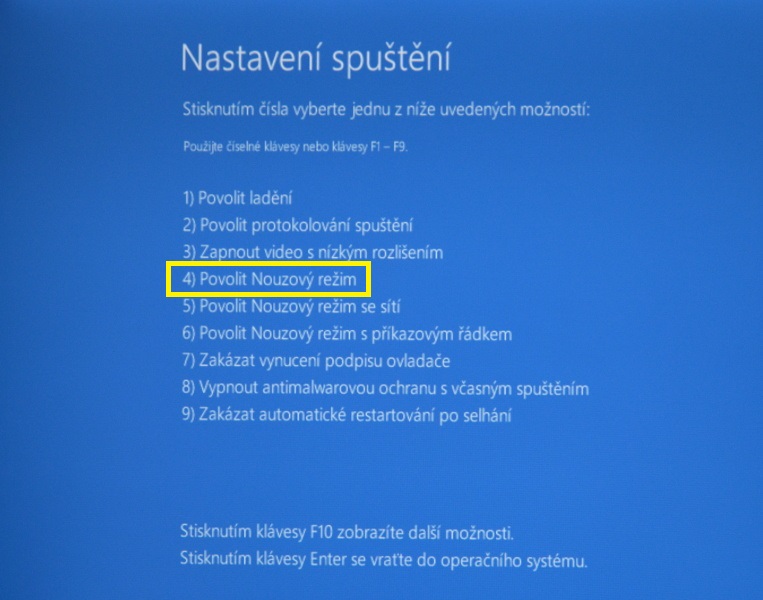
Naštěstí pouze zmizel účet původní, ale všechna data na pc zůstala a to i v adresáři Users, což je dobré.
Poté, co budete ve Windows přihlášeni do nového účtu, otevřete vyhledávání a zadáte příkaz lusrmgr.msc.
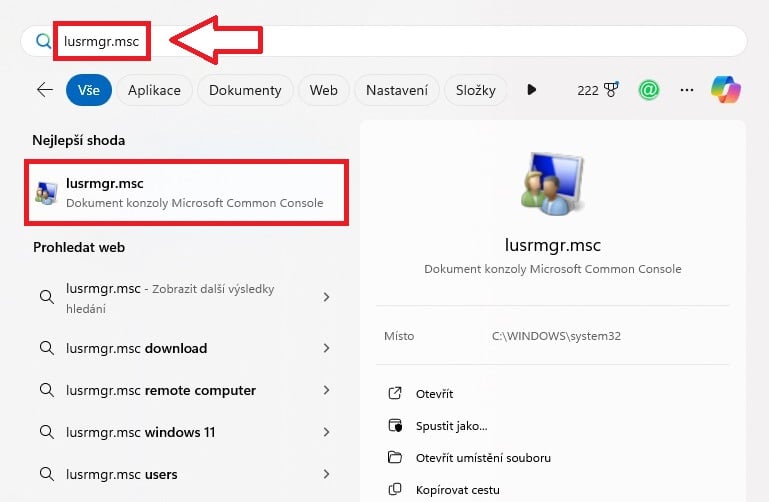
Tím se dostanete do správy uživatelských účtů a zde si rozkliknete volbu Uživatelé a uvidíte, jaké účty v pc máte. Rozklikněte ten původní, na který jste se nemohli přihlásit.
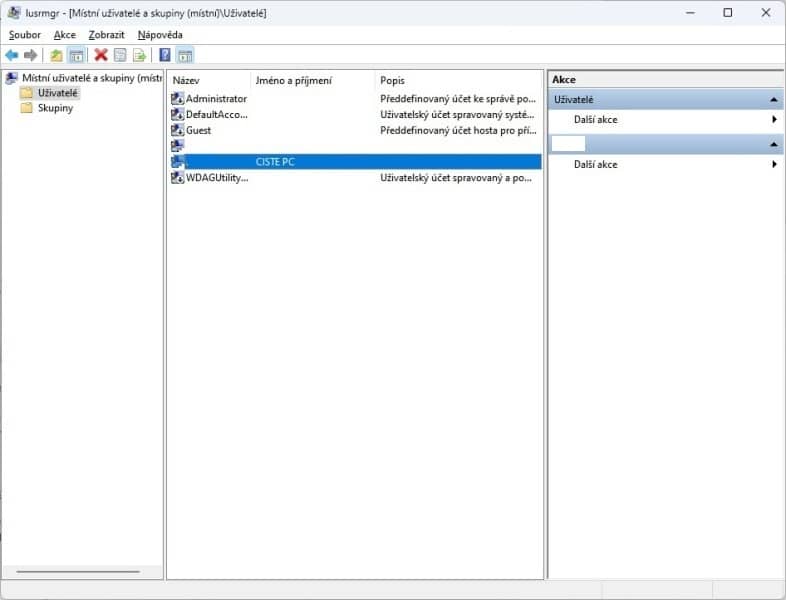
Podívejte se, že u vašeho účtu původního máte zaškrtnutou volbu Zamknuto. Tu tedy stačí odemknout, naopak zamknout tu u účtu nově vytvořeného, na kterém jste aktuálně přihlášeni a je to.
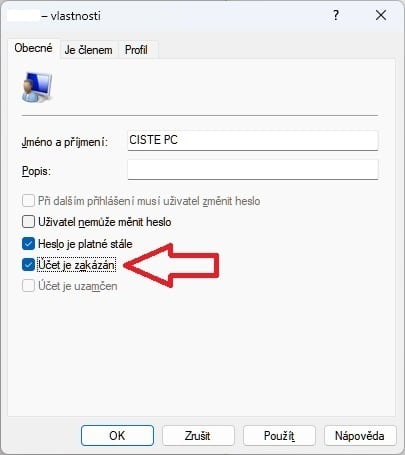
Dáte restart a jestli jste vše udělali dobře, měli byste se do pc či notebooku přihlásit zase jako dříve na původní uživatelský účet.
Buďte první kdo přidá komentář